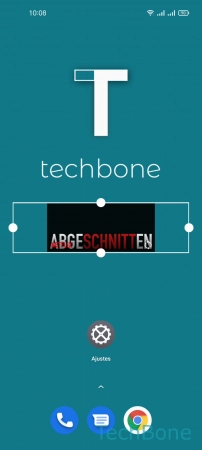Realme - Gestionar los Widgets en la Pantalla de Inicio
Escrito por Simon Gralki · Publicado el
Los widgets son pequeñas aplicaciones que se pueden colocar en la pantalla de inicio del dispositivo realme y que nos proporcionan información u ofrecen funciones adicionales o accesos directos de una aplicación.
Añadir un Widget
Los widgets son mini-aplicaciones o servicios que se pueden añadir a la pantalla de inicio del dispositivo realme para mostrarnos diferente información.
Las categorías de Widgets más populares son, por ejemplo, los widgets de acciones, de navegación o del tiempo.
Los Widgets difieren en tamaño, forma y función, ya que los widgets de aplicaciones están disponibles además de los widgets preinstalados en cuanto se instala la aplicación correspondiente, como WhatsApp o Netflix.
Redimensionar un Widget
Los widgets requieren espacio suficiente en la pantalla de inicio del dispositivo realme y pueden variar de tamaño.
El tamaño de un widget se puede ajustar o cambiar en cualquier momento si la opción es compatible, teniendo en cuenta que cada widget tiene un tamaño mínimo.
Mover un Widget
Los widgets añadidos pueden colocarse casi libremente en la pantalla de inicio del dispositivo realme, teniendo en cuenta que cada widget tiene un tamaño mínimo.
Si el posicionamiento inicial de un widget no se ajusta del todo a nuestro deseo, el widget se puede mover en cualquier momento para personalizar completamente la pantalla de inicio con sus iconos de apps y carpetas.
Quitar un Widget
Si se desea, los widgets añadidos también se pueden eliminar de la pantalla de inicio del smartphone realme si no nos gustan las funciones o servicios ofrecidos, o si el consumo de batería ha aumentado porque los datos se actualizan siempre en segundo plano.
Nota: Los widgets quitados permanecen instalados en el dispositivo y se pueden volver a añadir en cualquier momento.
Preguntas más frecuentes (FAQ)
¿Qué es un Widget?
Widgets son aplicaciones o accesos directos con funciones que se pueden posicionar libremente en la pantalla de inicio. Aparte de los Widgets preinstalados, más Widgets se pueden obtener de las aplicaciones.
¿Cómo se pueden mover Widgets?
Manteniendo presionado, se selecciona un widget y se puede mover a cualquier posición de la pantalla de inicio, teniendo en cuenta el tamaño necesario. [Tutorial]
¿Se puede cambiar el tamaño de Widgets?
Si se mantiene pulsado un Widget para iniciar el modo edición, se puede redimensionar el Widget arrastrando los bordes.
¿Puedo eliminar Widgets?
Los Widgets añadidos pueden quitarse de la pantalla de inicio en cualquier momento.
Para ello, se mantiene el widget y se presiona el botón Eliminar. [Tutorial]